Все способы:
Способ 1: Настройка стартовой страницы
Открывая новую вкладку в Microsoft Edge, у вас появляется возможность перейти ко всем параметрам, связанным с отображаемой страницей. Соответственно, можно сделать так, чтобы лента с новостями скрылась из вида и больше не беспокоила большим количеством регулярно обновляемых плиток. Весь алгоритм заключается в следующих действиях:
- Нажмите кнопку открытия новой вкладки или начните со стартовой, только запуская веб-обозреватель.
- Справа от строки поиска находится кнопка с изображением шестеренки, нажатие по которой открывает настройки этой самой страницы.
- Первый вариант — отключение всего блока ленты и мини-приложений. Для этого необходимо деактивировать переключатель «Показать содержимое».
- На следующем скриншоте вы видите, как преображается страница после отключения всего содержимого. Это минималистичный вариант с поисковой строкой и кнопкой вызова ИИ-помощника от Microsoft — Copilot, который по умолчанию встроен в Edge.
- Второй вариант — отображение мини-приложений, куда входит виджет погоды, рынка и спорта, но при этом переключатель «Показать ленту» должен быть отключен. Так новости пропадают, но остаются настраиваемые виджеты, в которых можно отображать только полезную информацию.
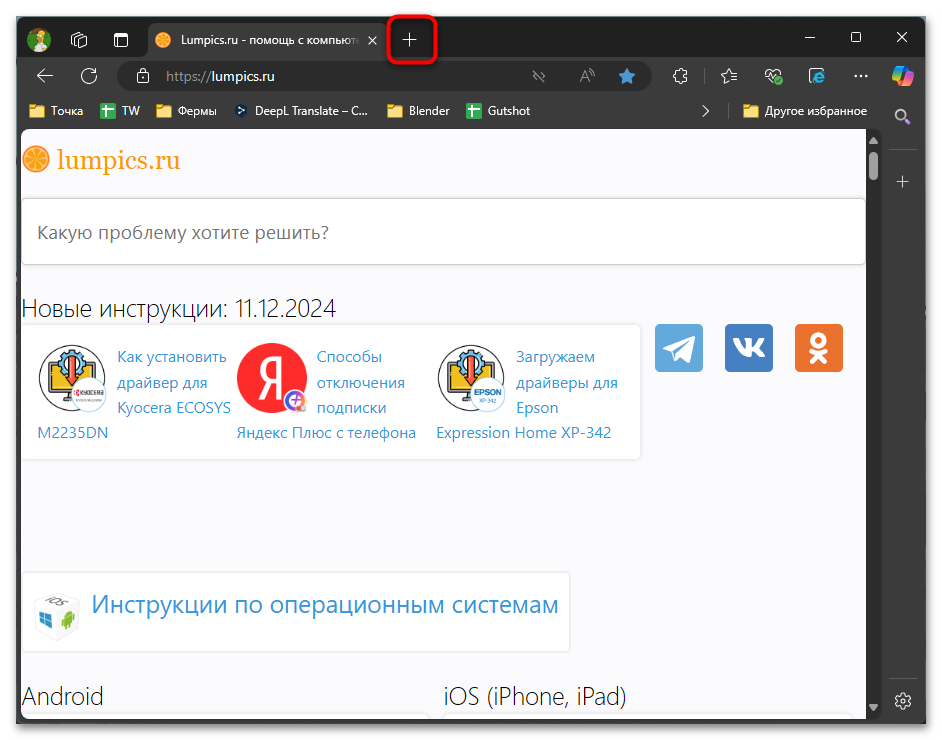
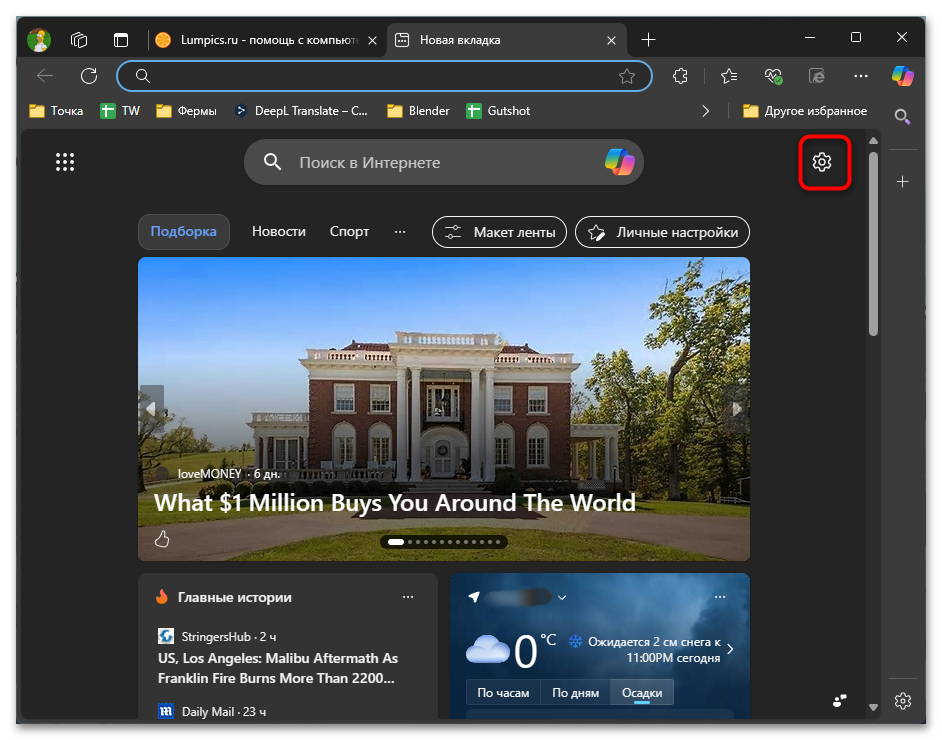
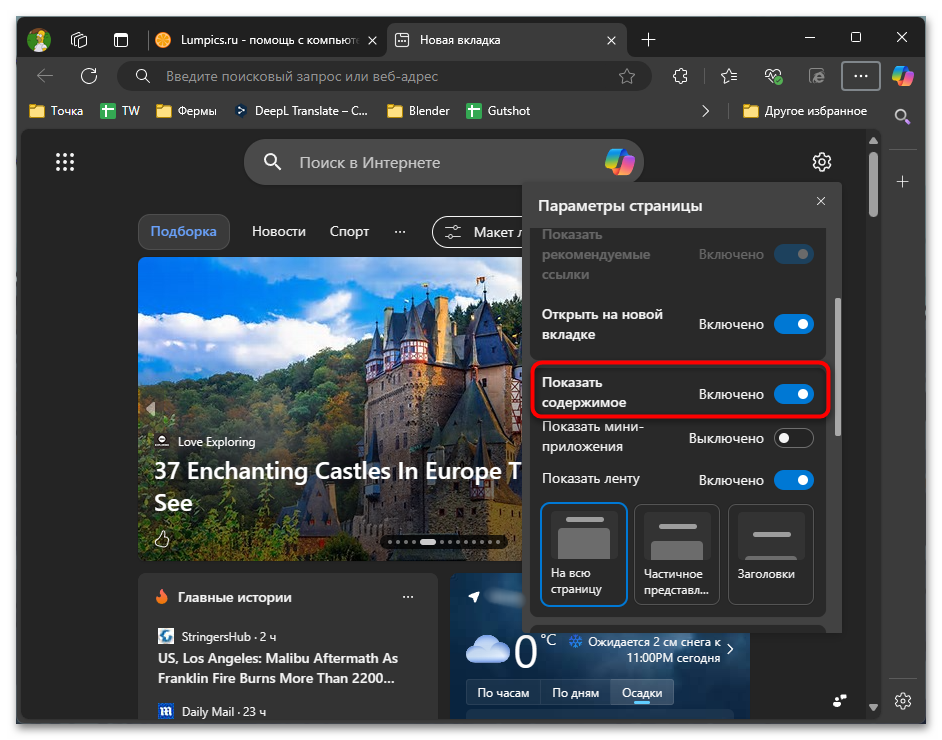
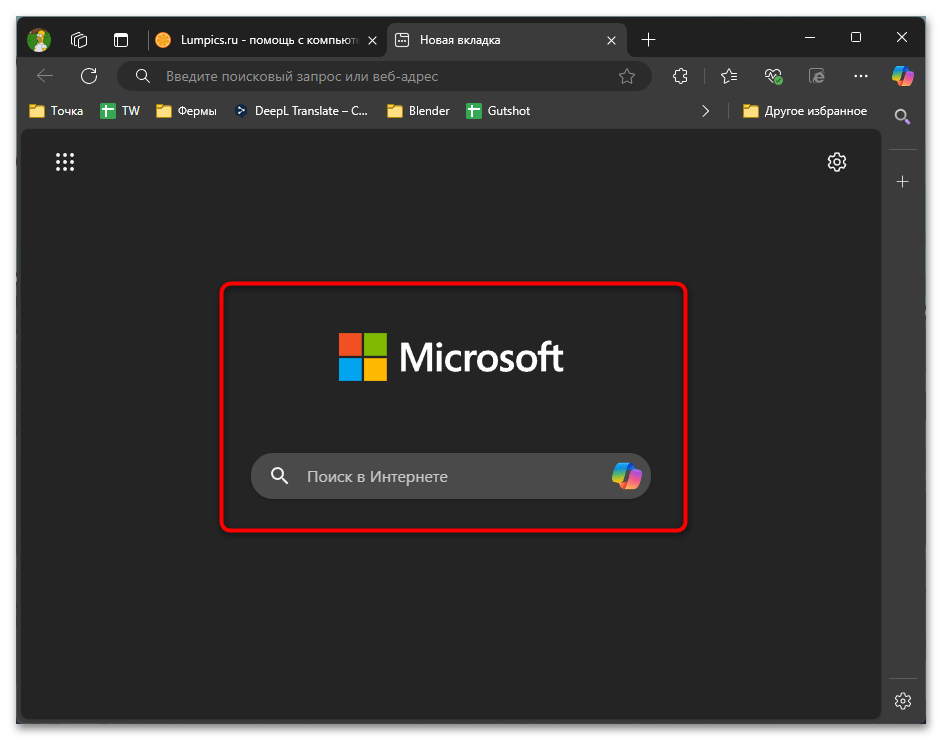
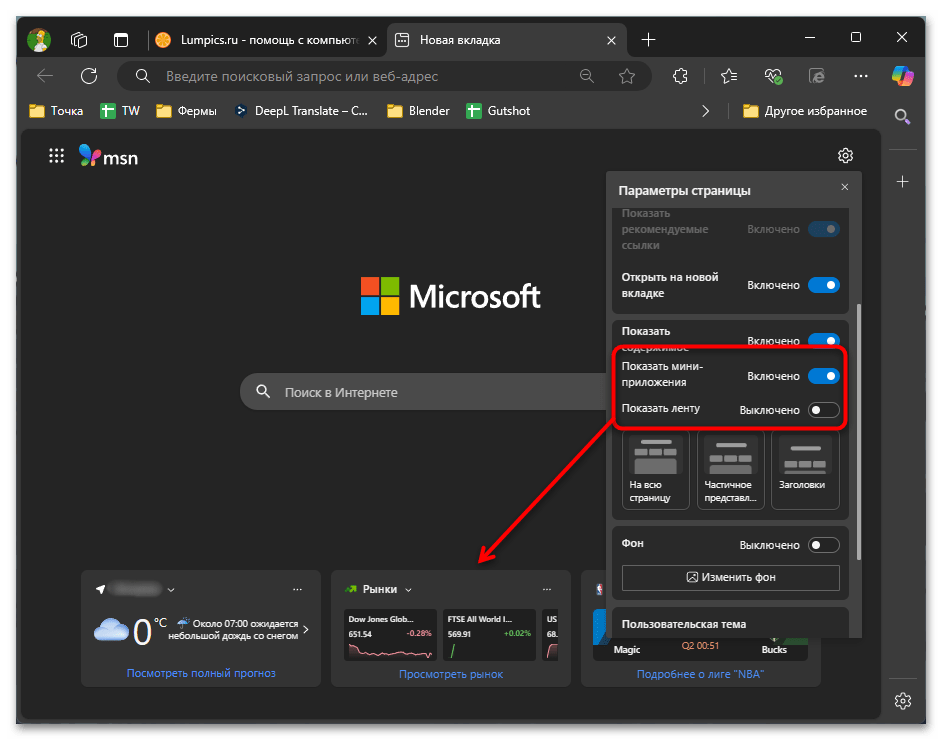
Способ 2: Настройка ленты через параметры браузера
Если по какой-то причине у вас не получается воспользоваться кнопкой настройки ленты, как это было показано выше, есть альтернативный вариант открытия меню с переключателями. Для этого понадобится через общие параметры Microsoft Edge перейти на стартовую страницу, где сразу же будет открыто меню с необходимыми настройками.
- Соответственно, сначала разверните меню Edge, используя для этого кнопку с тремя точками на верхней панели. Из появившегося списка выберите пункт «Параметры».
- Слева вас интересует раздел «Пуск, главная и новые вкладки». Впрочем, можно воспользоваться и поиском по настройкам, введя в строке «Лента».
- Найдите блок «Страница новой вкладки» и нажмите по кнопке «Настроить» возле параметра «Настройте структуру и содержимое для страницы новой вкладки».
- Отобразится уже знакомое меню с переключателями для отображения содержимого, мини-приложений и ленты.
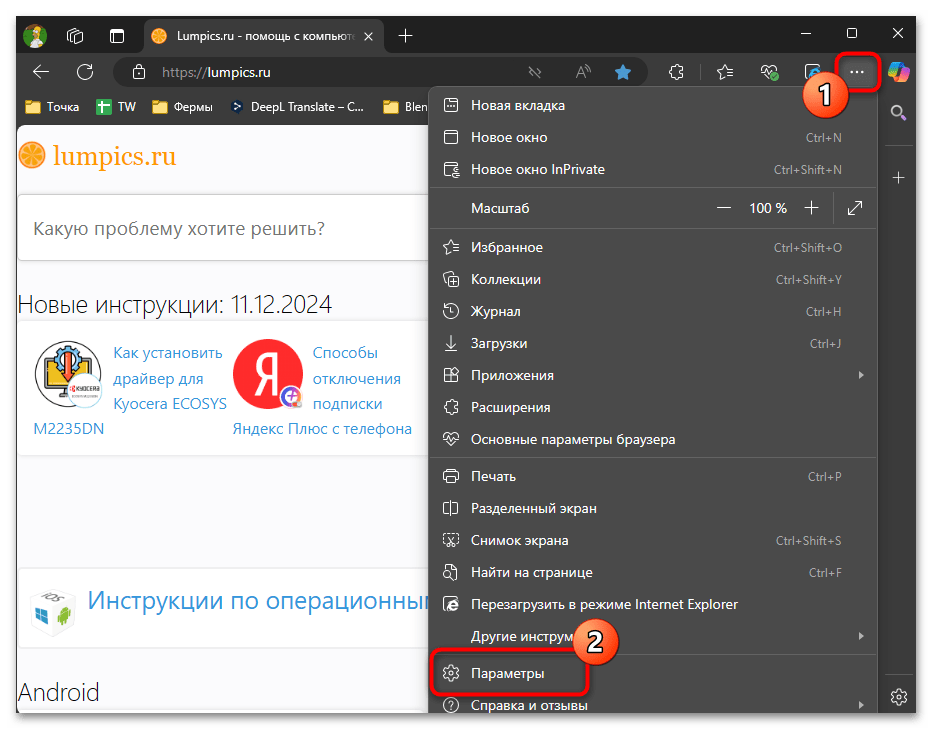
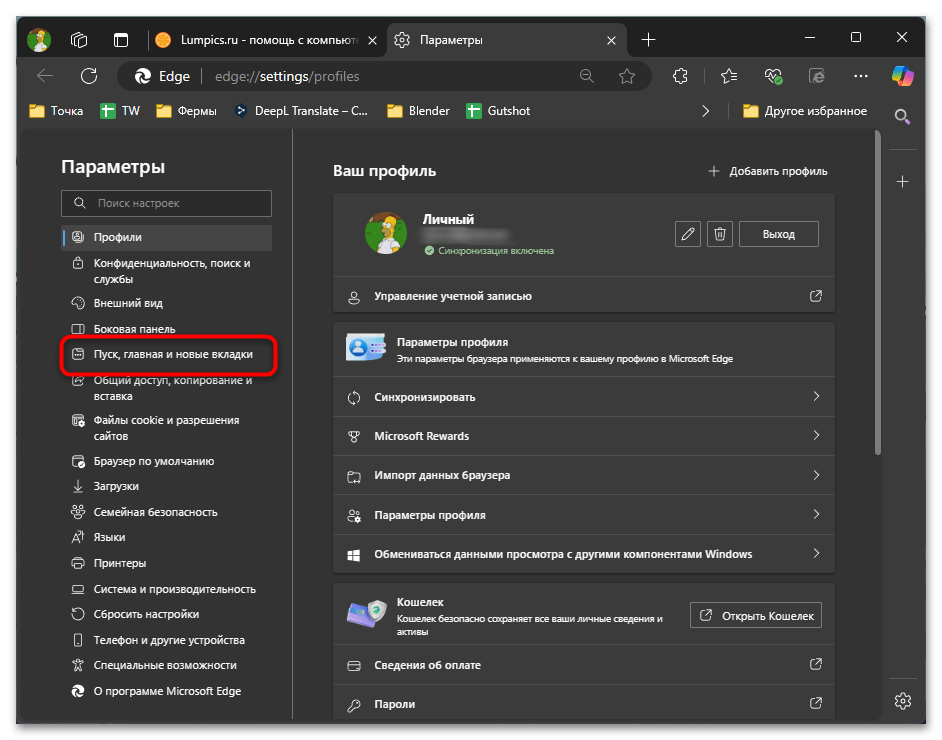
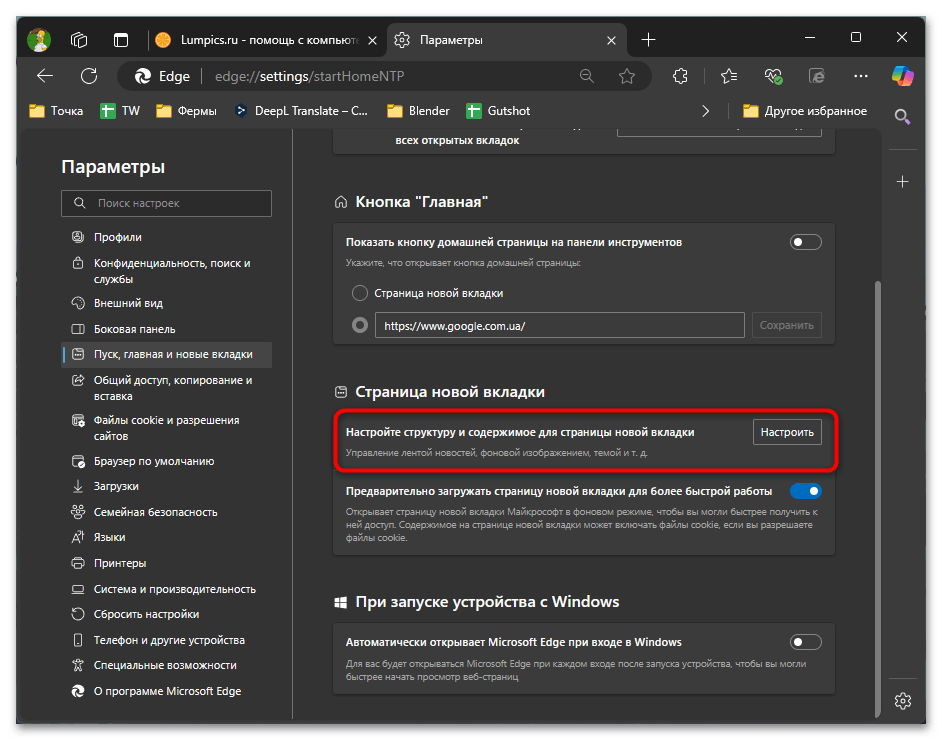
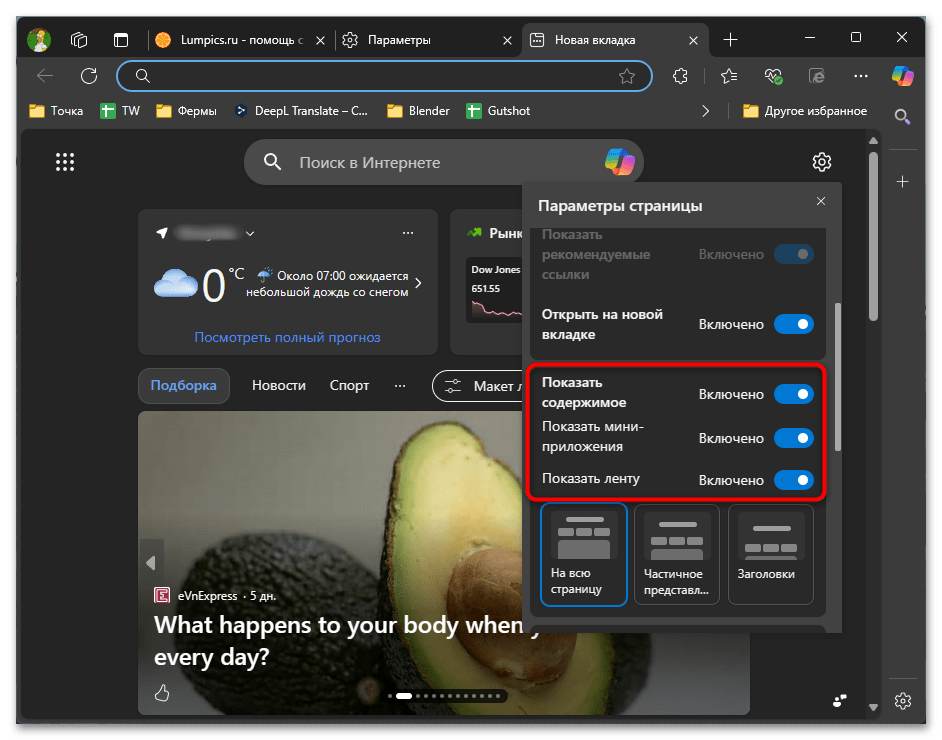
Способ 3: Изменение макета ленты
Еще один доступный вариант позволяет минимизировать отображение ленты, а не полностью отключать ее. Это может быть полезно, если в будущем вам понадобится просмотреть новости, но не хочется видеть большие плитки на новой вкладке каждый раз, как происходит ее открытие. В таком случае можно оставить только заголовки и активировать их исключительно при надобности.
- Откройте страницу новой вкладки и нажмите по кнопке «Макет ленты».
- Будет доступно три типа: на всю страницу, частичное представление и заголовки. Последний — самый минималистичный, скрывающий большинство элементов ленты.
- Как видите, теперь внизу отображаются только заголовки с категориями ленты. Если нажать по одному из них, произойдет открытие полной страницы.
- Кнопка «Личные настройки» позволяет вам самостоятельно задать интересы и получать в ленте только ту информацию, в ознакомлении с которой вы заинтересованы.
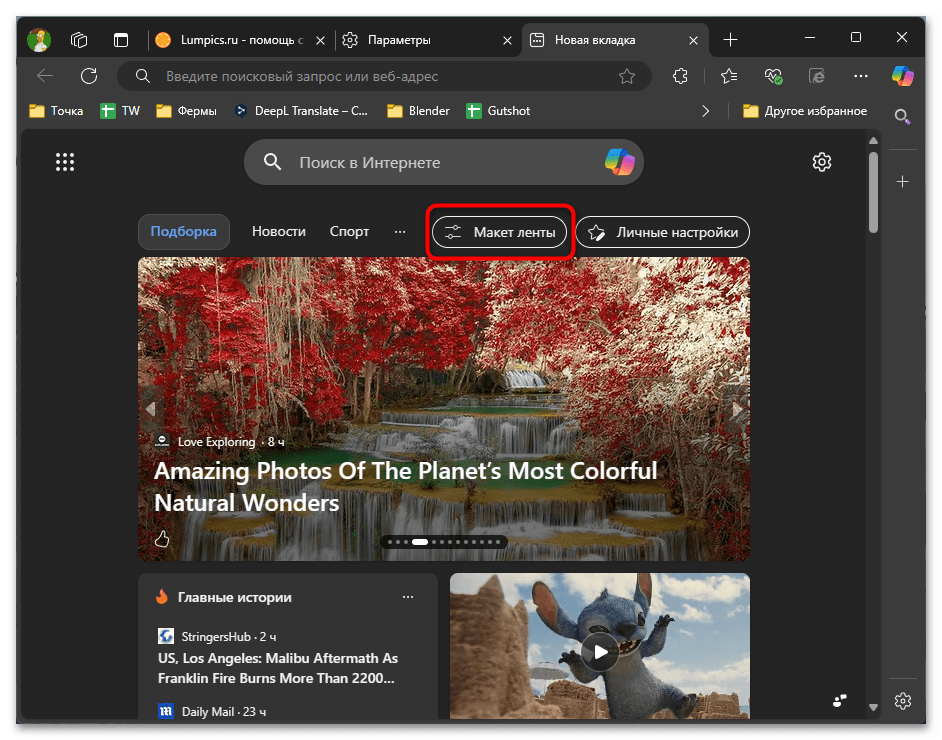
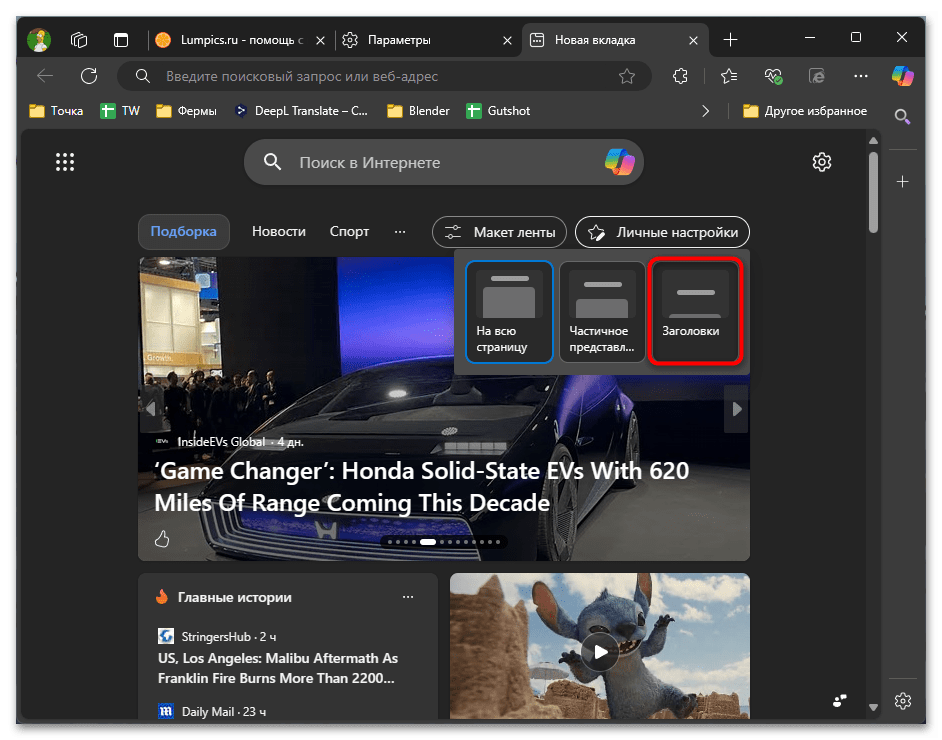
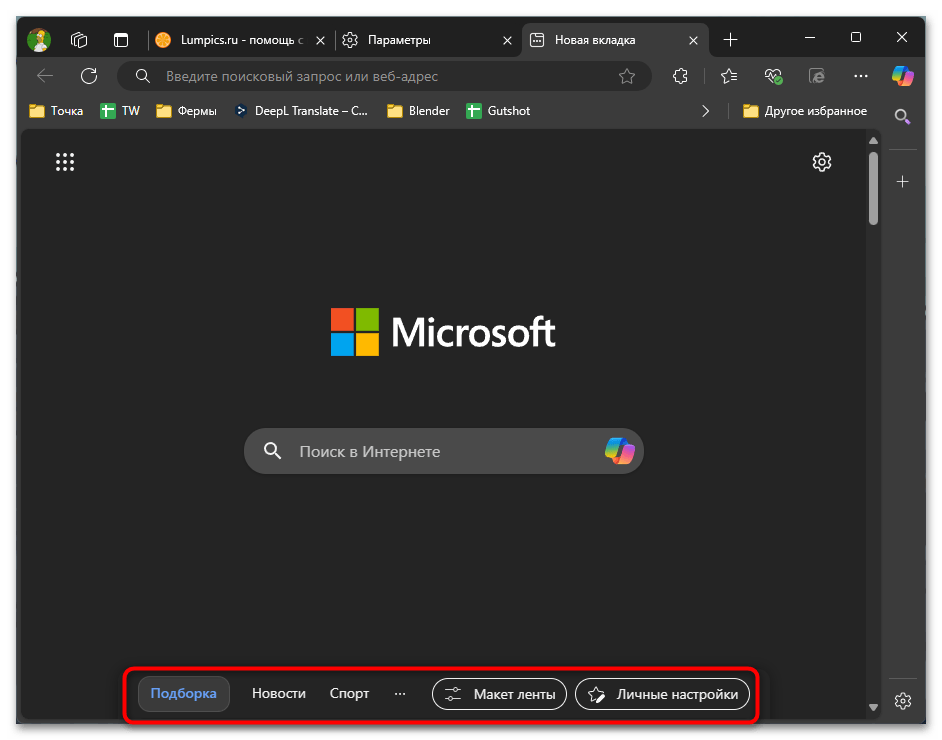

Отключение ленты на смартфоне
При использовании мобильной версии браузера Microsoft Edge по умолчанию на странице новой вкладки тоже отображается лента. В этом случае есть только один метод ее отключения или минимизации — использование меню с настройками непосредственно на новой вкладке. В следующей инструкции вы увидите, какого результата можно добиться при помощи изменения параметров.
- Для начала откройте новую вкладку и справа вверху нажмите по кнопке для вызова настроек.
- Если нужно получить больше параметров персонализации, разверните список «Пользовательский».
- Тут можете отключить только содержимое ленты, деактивировав переключатель «Показывать веб-каналы».
- Альтернатива — использование макета страницы под названием «Сконцентрированная». Этот тип подразумевает скрытие абсолютно всех новостей и виджетов. Остаются только кнопки быстрого доступа для добавленных сайтов, небольшой значок с погодой и поисковик. Однако учитывайте, что эта настройка подразумевает и отключение обоев.
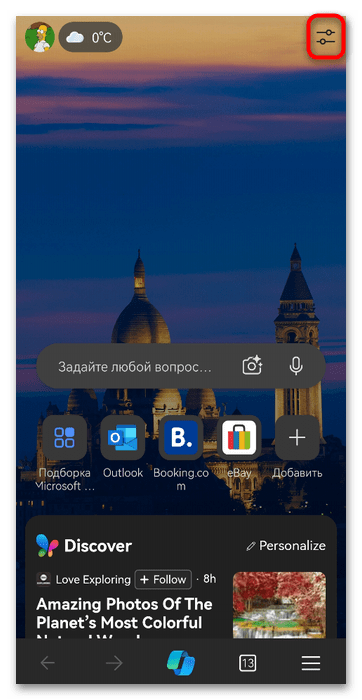
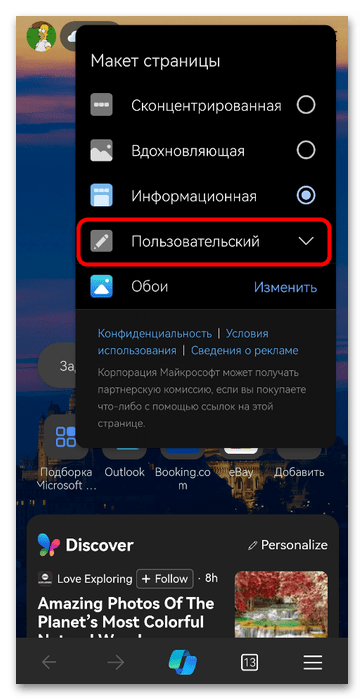
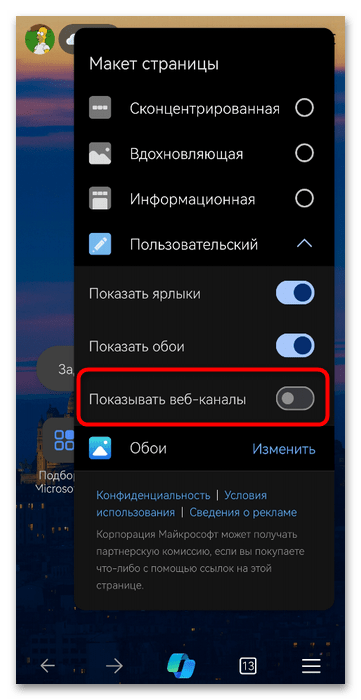
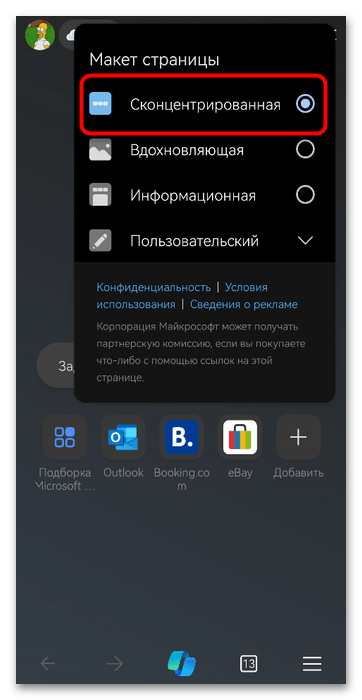
 Наша группа в TelegramПолезные советы и помощь
Наша группа в TelegramПолезные советы и помощь
 lumpics.ru
lumpics.ru



Задайте вопрос или оставьте свое мнение